搭建内网学习所需要的环境(详细)
搭建内网学习所需要的内网环境(详细)
前言
建议内存加为24G或32G
windows2012R2 192.168.1.1(域控制器) 密码 windows2012 其他计算机登录域 HACKER\testuser Admin@123 其他计算机加入域 Administrator windows2012 域 hacker.testlab
windows2008R2 192.168.1.2 密码 windows2008 加入域
windows7(web) 192.168.1.3 密码 windows7 加入域
centos7(web) 192.168.1.4 密码 centos 加入域(未完)
kali(攻击机) 192.168.1.5 密码 kali(未完)
最终效果:
这些机器都无法访问网络(相当于创建了一个隔离的环境)
kali和centos7,windows7能够相互ping
但不能与windows2008和windows2012相互ping
centos7,windows7,windows2008,windows2012能够相互ping
完成后windows2012R2会有两个快照(第二次可以避免)
windows2008R2会有一个快照
windows7会有一个快照
ps:在搭建环境完后一定弄一个快照
正式搭建
一.搭建windows2012R2
1.下载windows2012R2(自己在网上找也差不多)
迅雷下载:ed2k://|file|cn_windows_server_2012_r2_x64_dvd_2707961.iso|4413020160|010CD94AD1F2951567646C99580DD595|/
2.将cn_windows_server_2012_r2_x64_dvd_2707961.iso放入虚拟机中
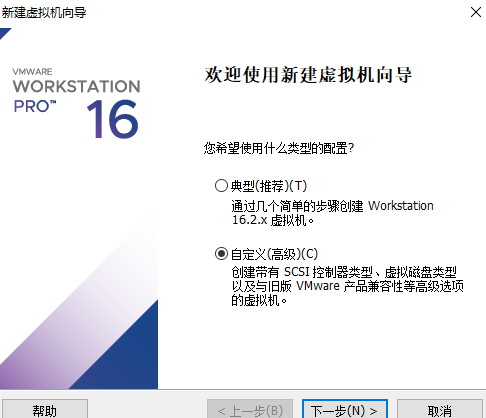

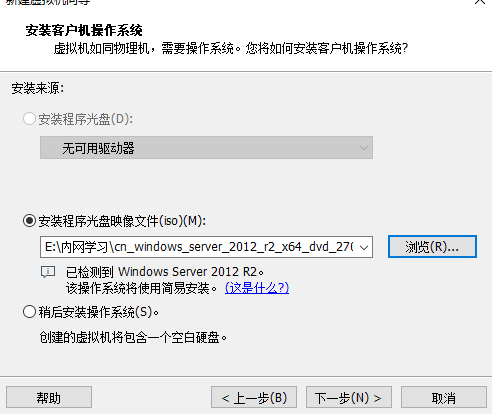
激活密钥NB4WH-BBBYV-3MPPC-9RCMV-46XCB,我用户名为Administrator,密码为windows2012
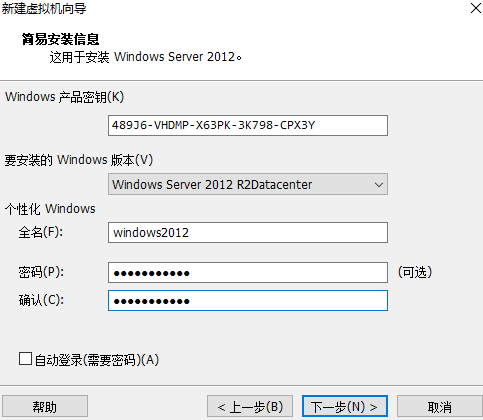
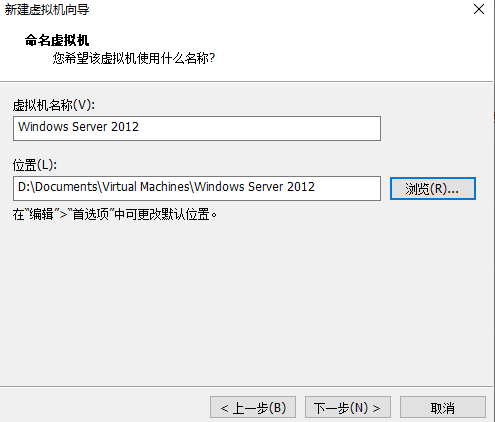
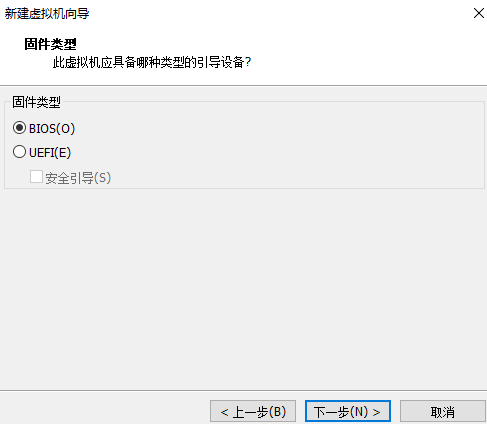
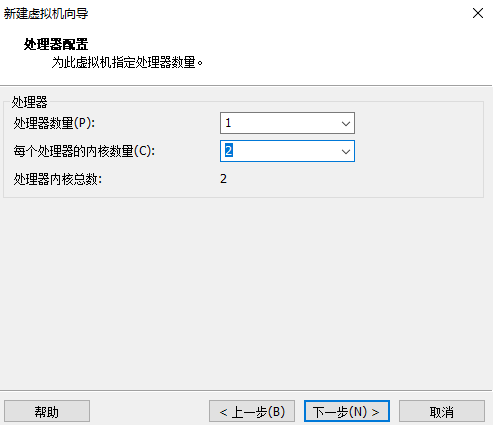
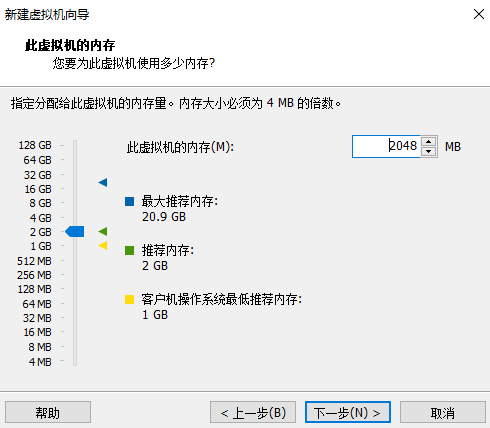
这个网络模式先nat模式,后面有需求再调
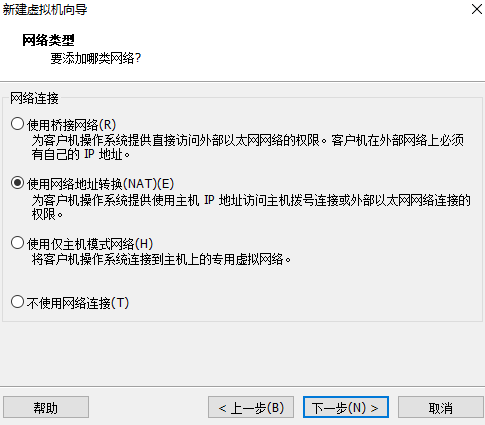
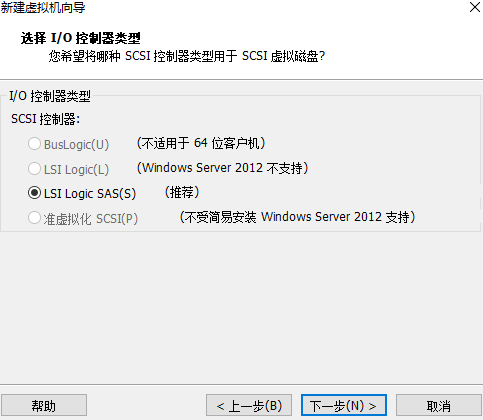
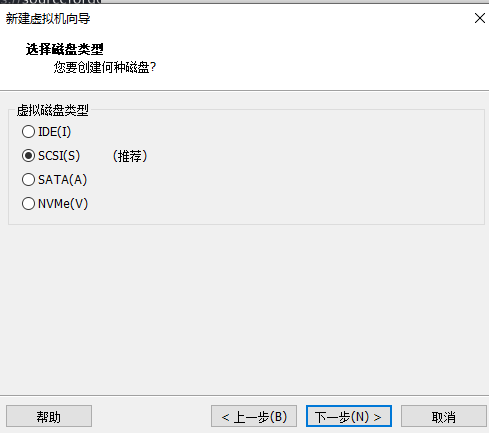
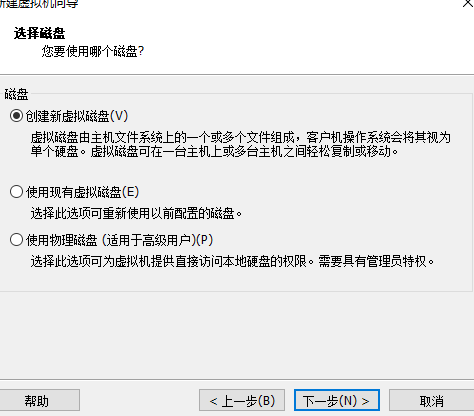
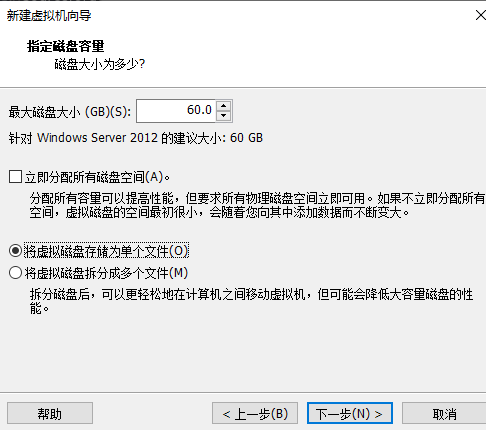
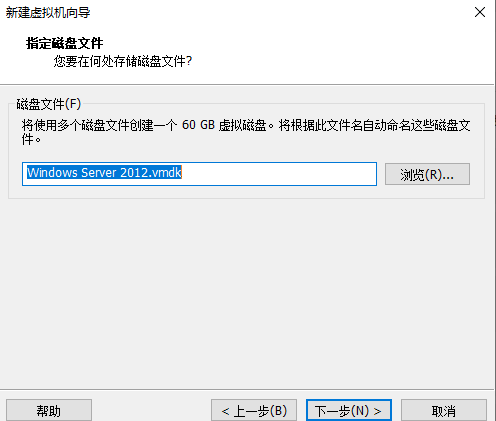
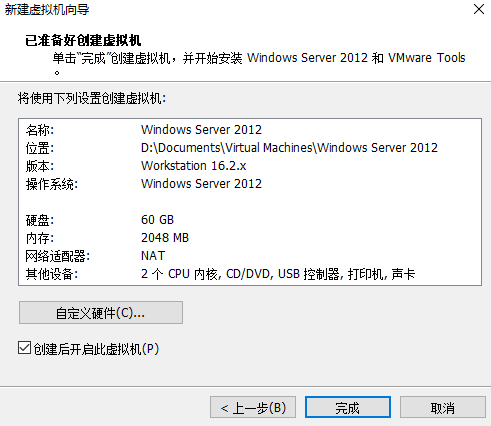
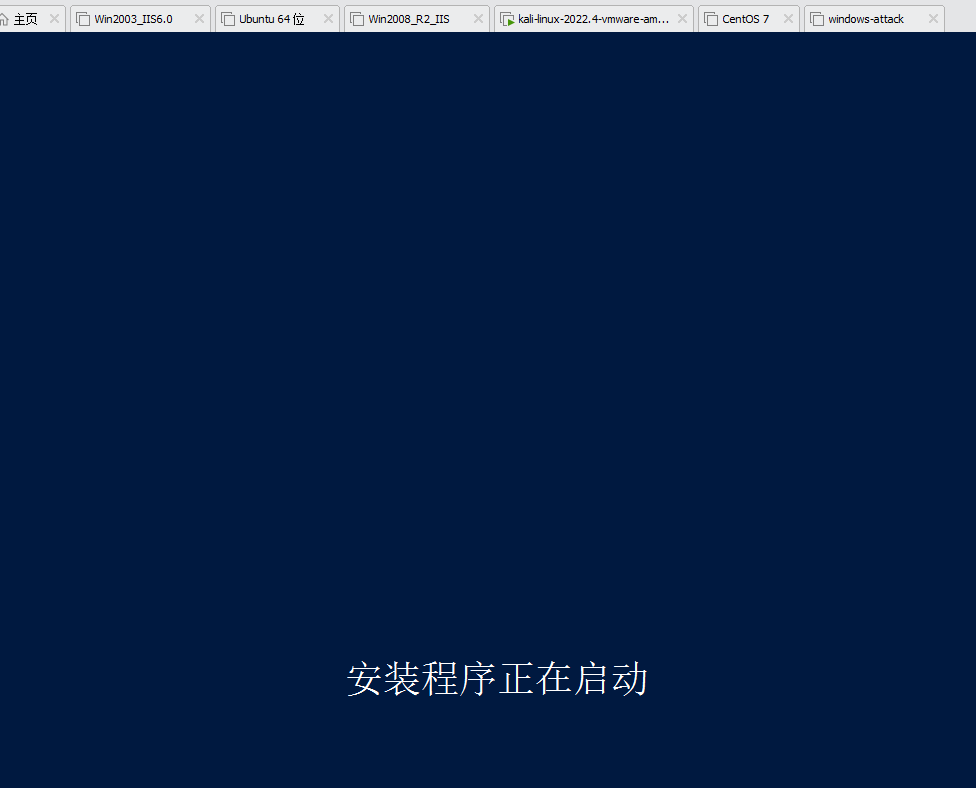
选gui的(图形化界面) 点击下一步
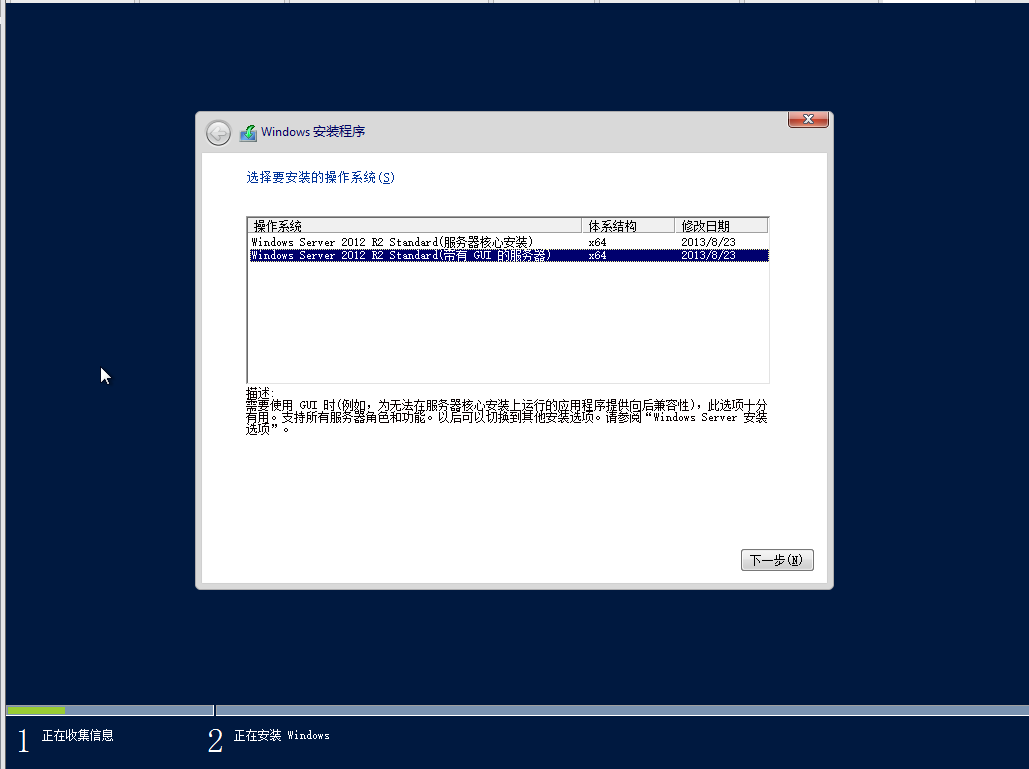
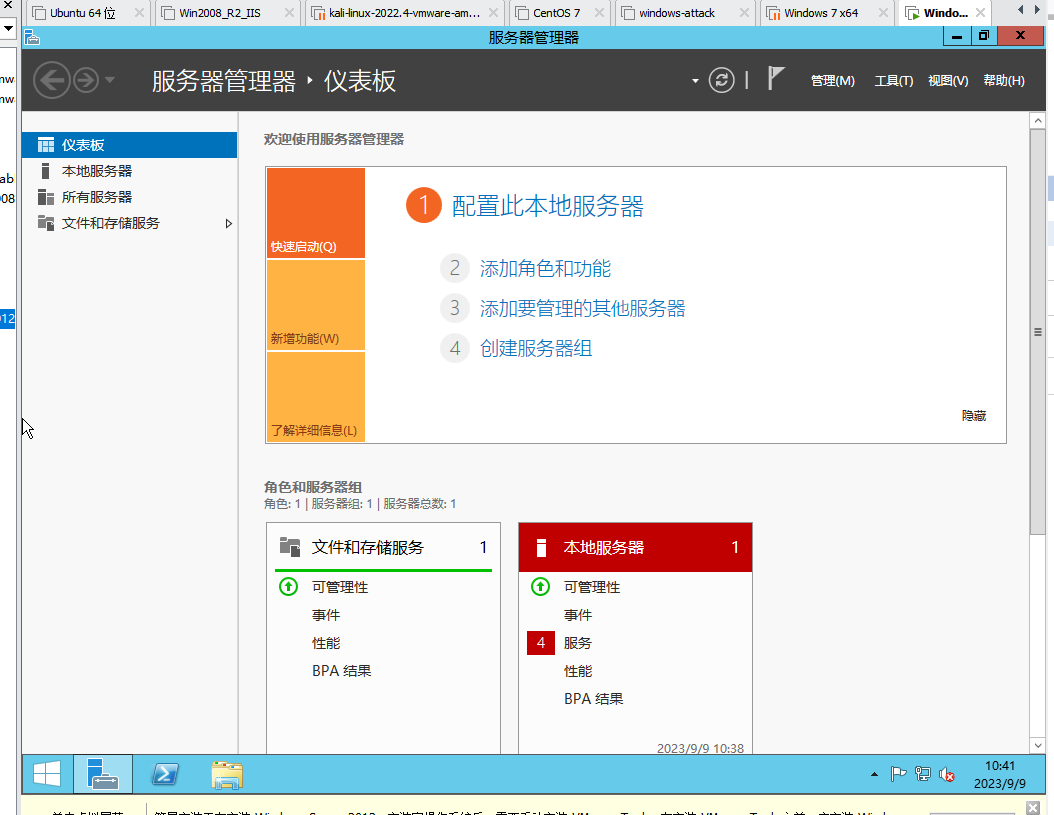
3.设置服务器
点击右下角的windows窗格
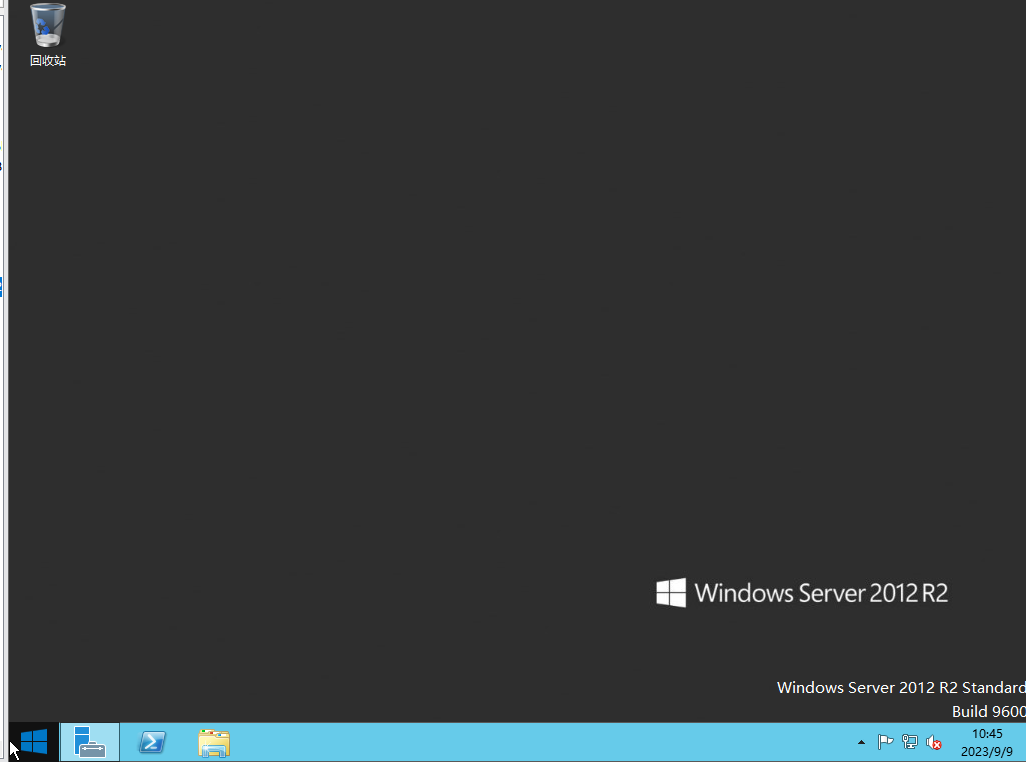
点击控制面板
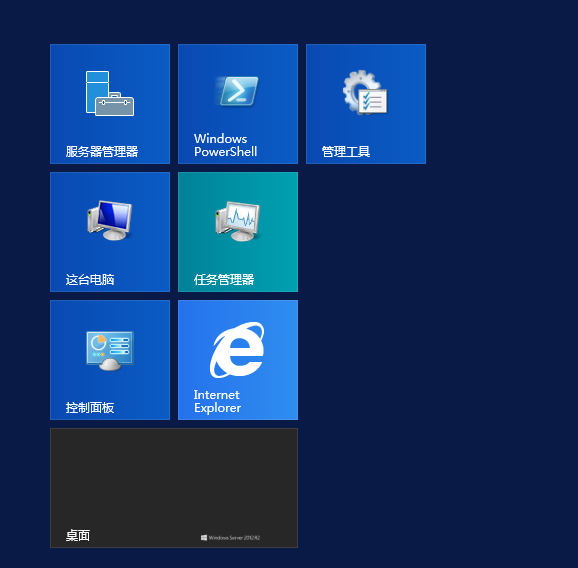
网络和internet
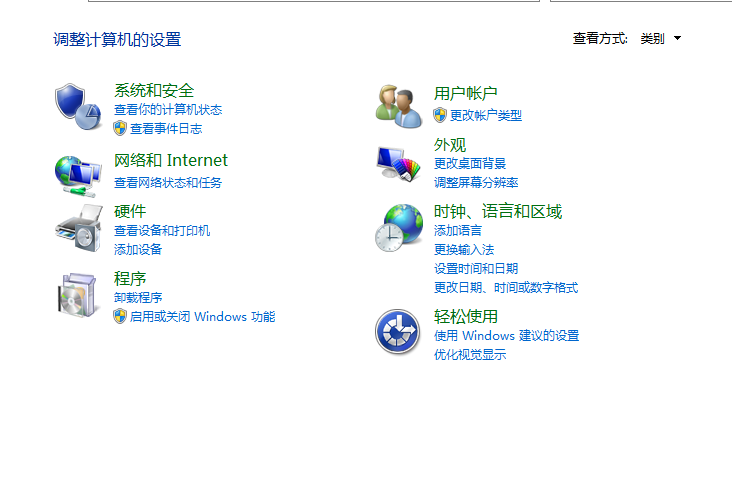
网络和共享中心
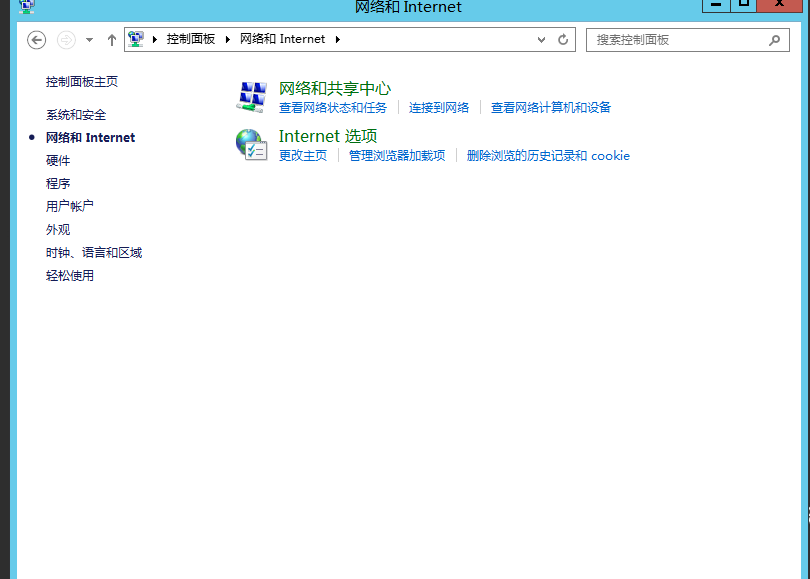
点击"Ethernet0"
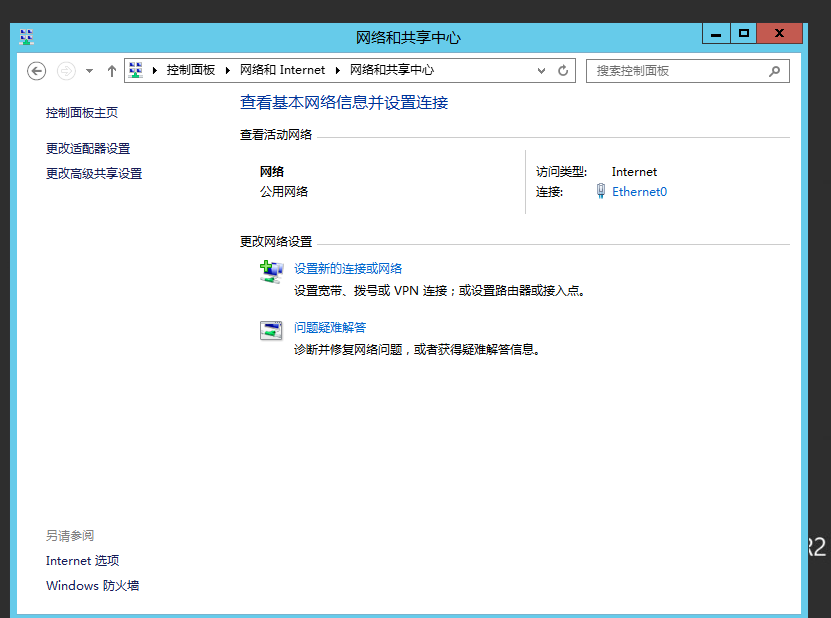
点击属性
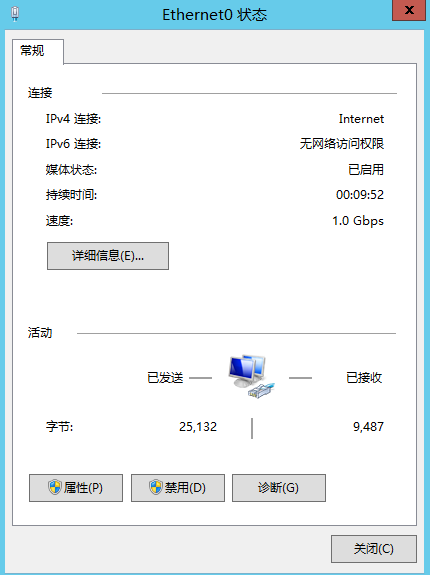
点击ipv4那个的属性
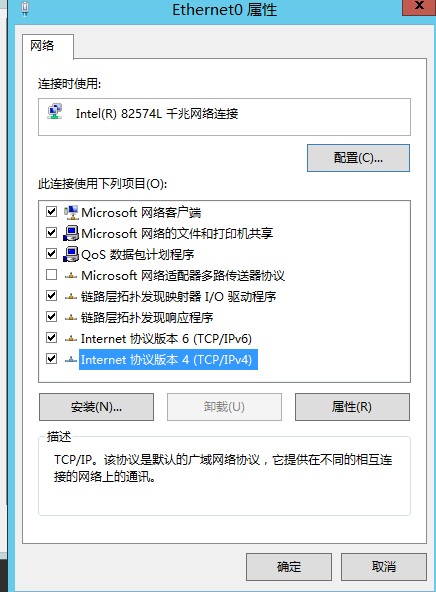
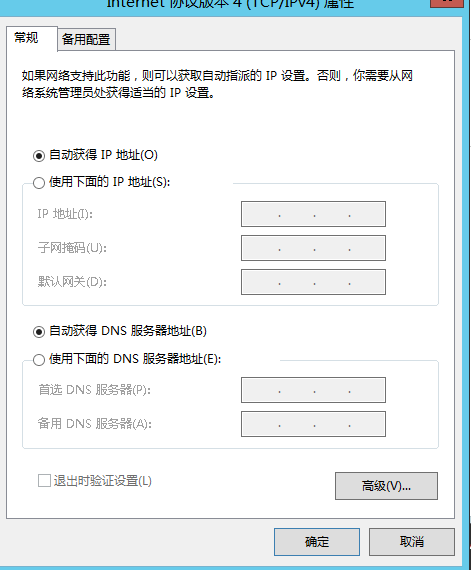
设置成如下 点击确定
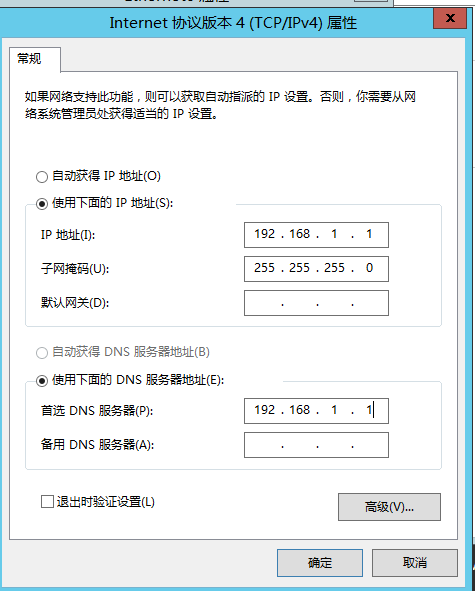
4.更改计算机名
按win+r,输入sysdm.cpl

点击更改
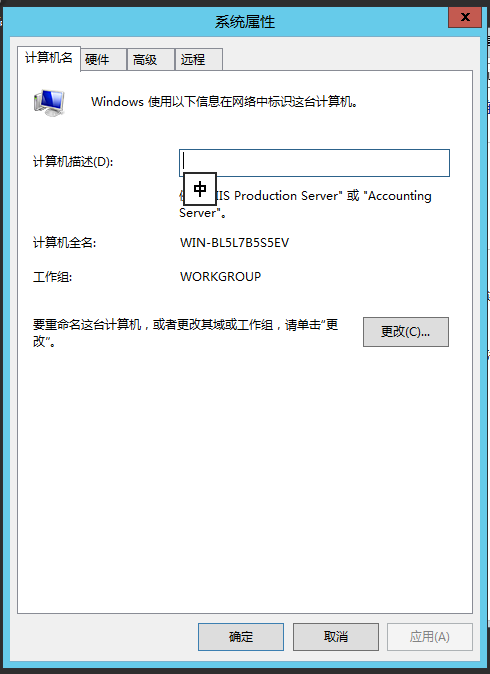
改名为DC,点击确定,重启计算机
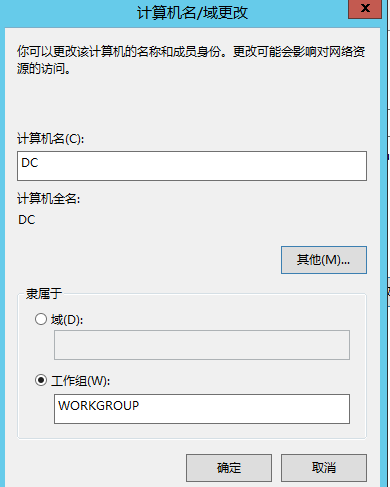
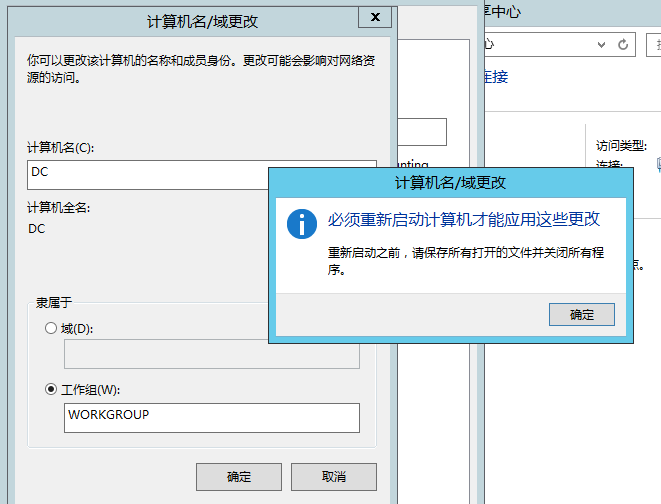
5.安装域控制器和DNS服务
重启后的页面是这样
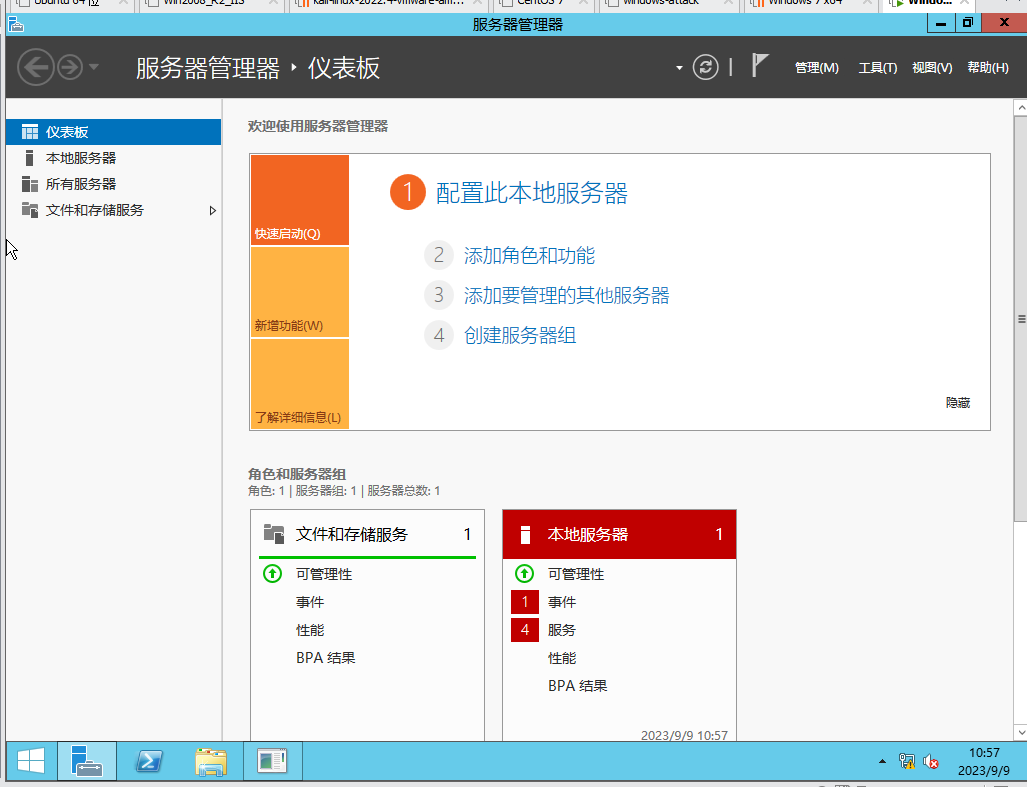
点击添加角色和功能
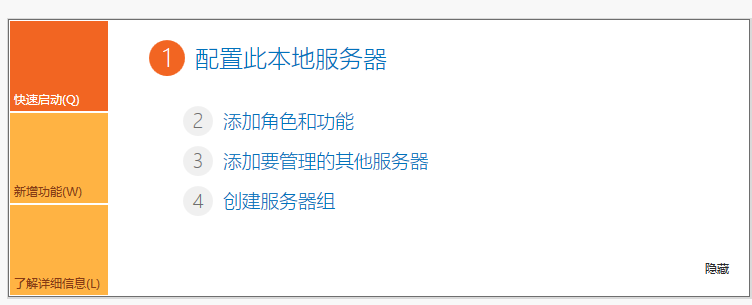
"开始之前"直接点击下一步
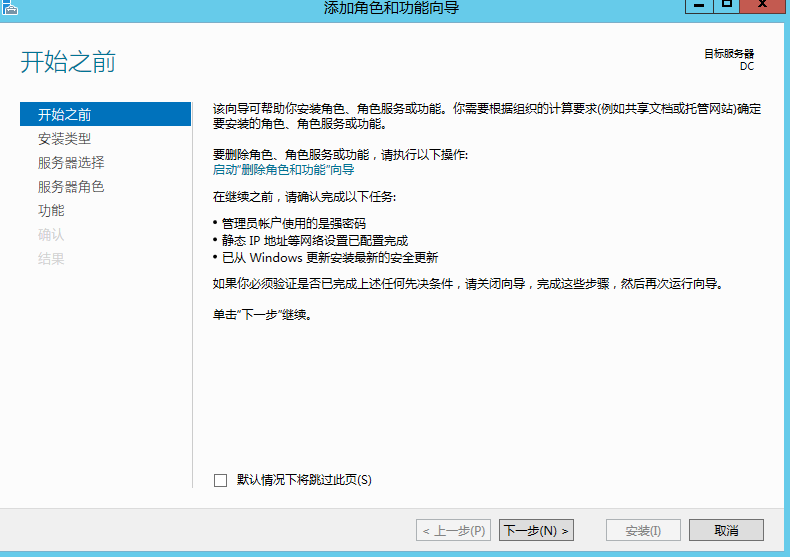
"安装类型"直接点击下一步

"服务器选择"直接点击下一步
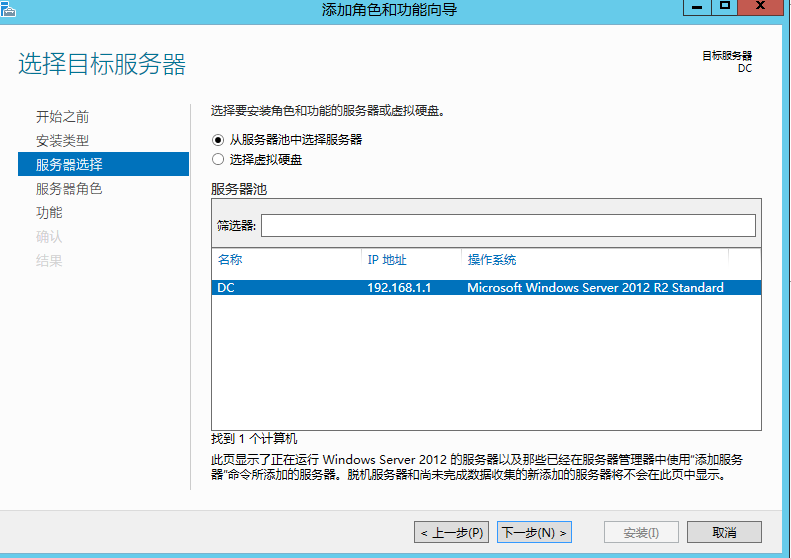
"服务器角色"勾选"Active Directory域服务"和"DNS服务器" 点击下一步
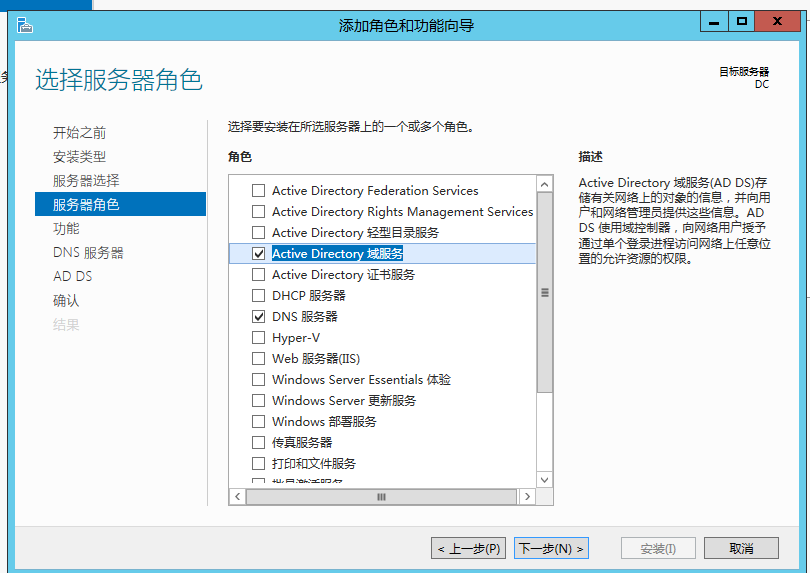
"功能"直接点击下一步,DNS服务器和AD DS都直接点击下一步
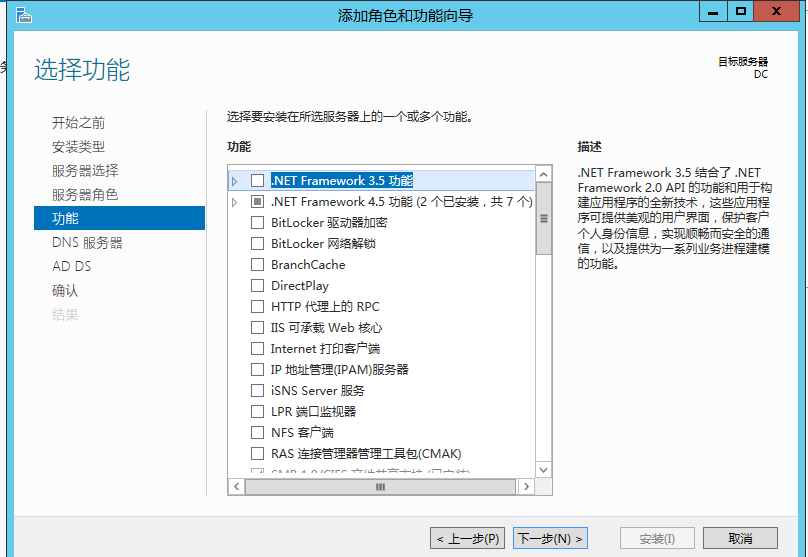
"确认"勾选"如果需要...",点击"是",点击安装
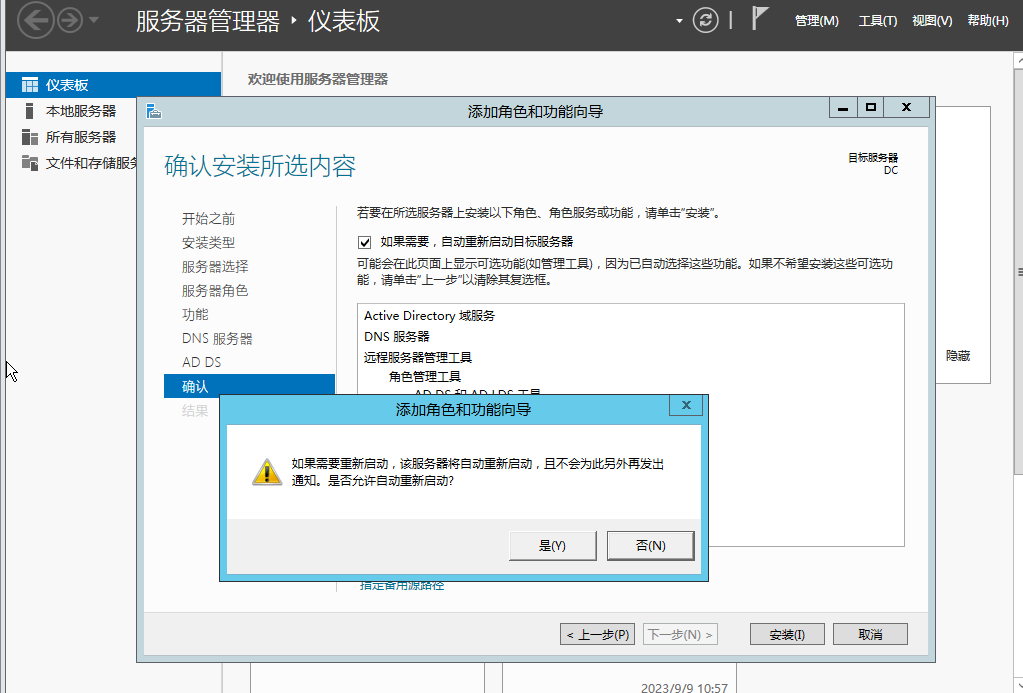
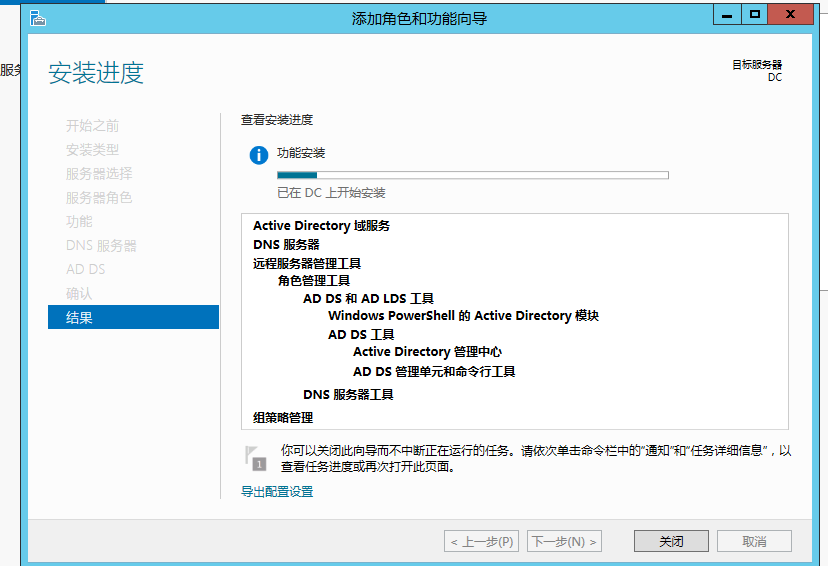
6.升级服务器
安装Active Directory域服务后,需要将此服务提升为域控制器 点击"将此服务器提升为域控制器"
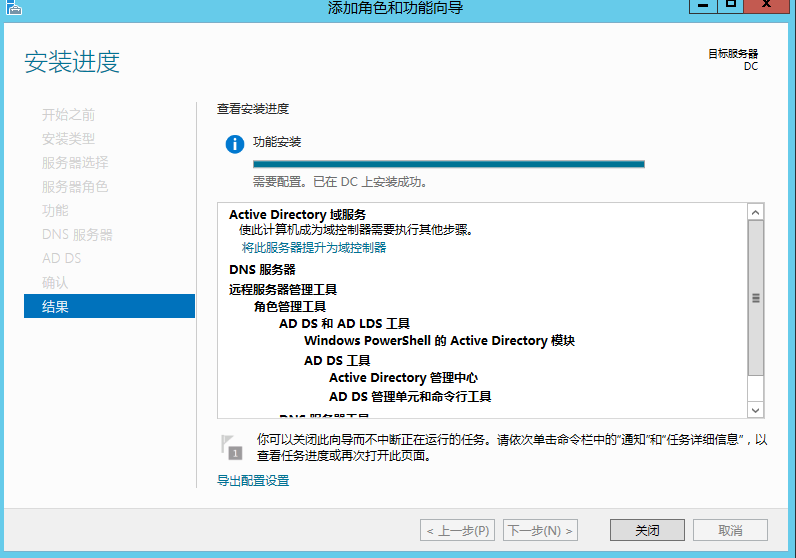
如果不慎点击了关闭,点击上侧小旗子边上的黄色感叹号
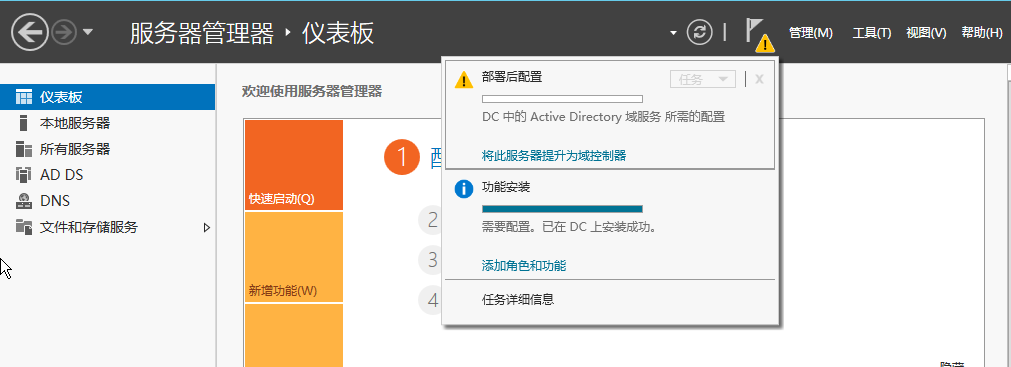
点击"将此服务器提升为域控制器",添加新体 hacker.testlab
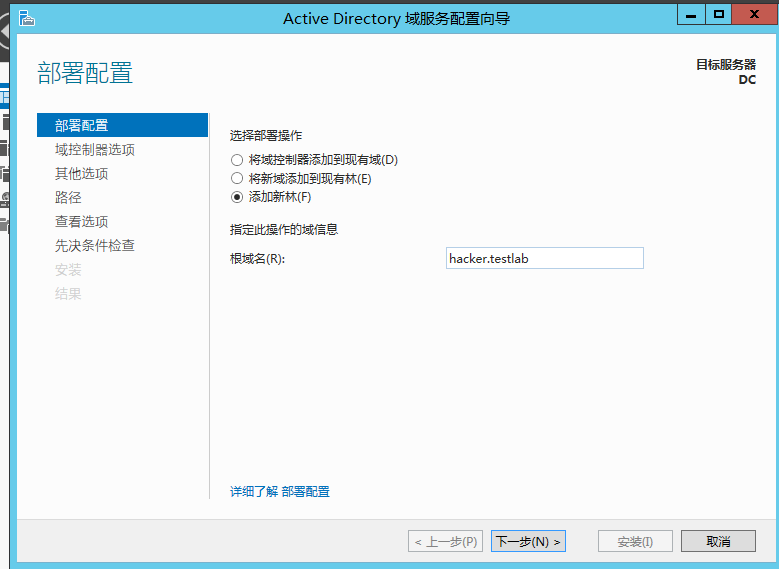
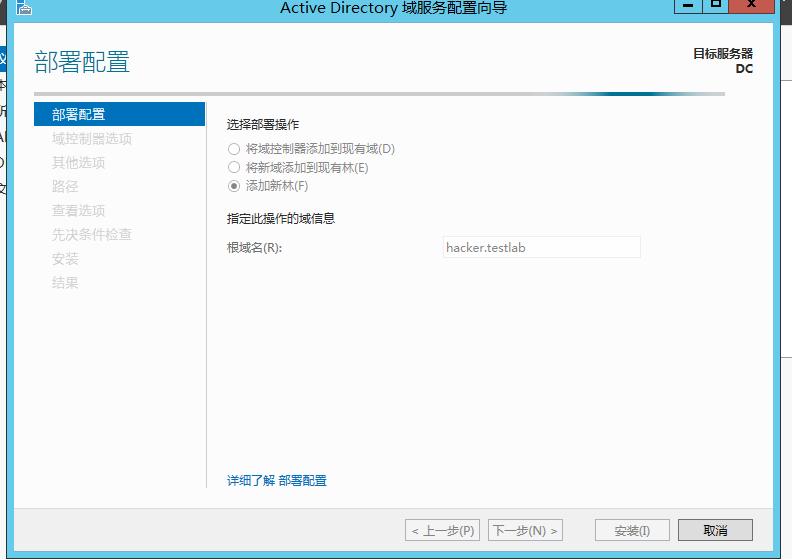
创建域林时,默认情况下选择DNS服务器,林中的第一个域控制器必须是全局目录服务器且不能是制度域控制器(RODC)
设置目录服务还原模式的密码,我的是Windows2012
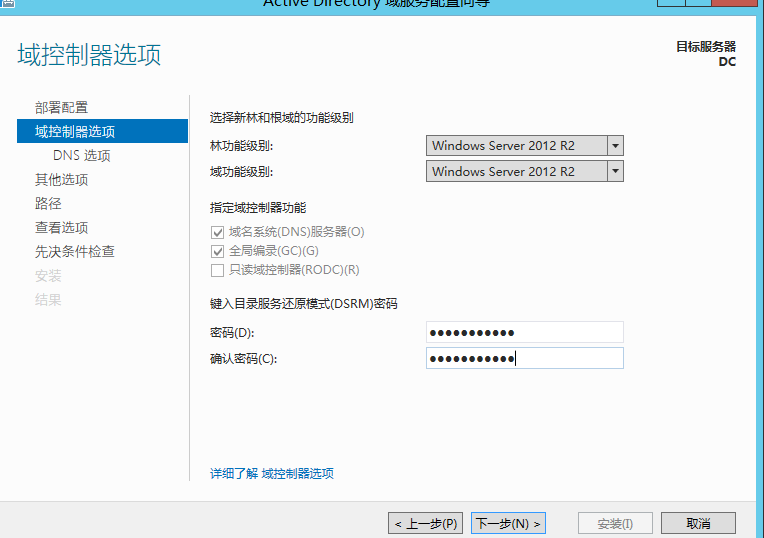
DNS选项保持默认配置 点击下一步

其他选项保持默认配置 点击下一步
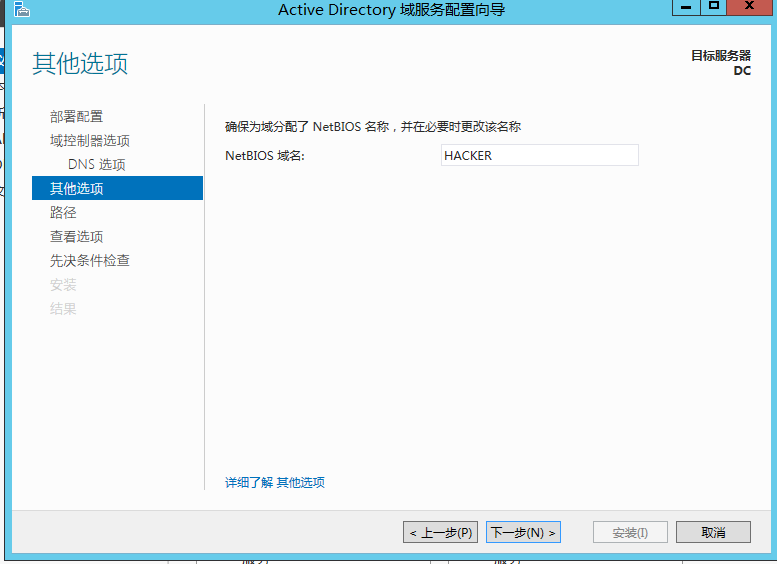
路径处,保持下一步
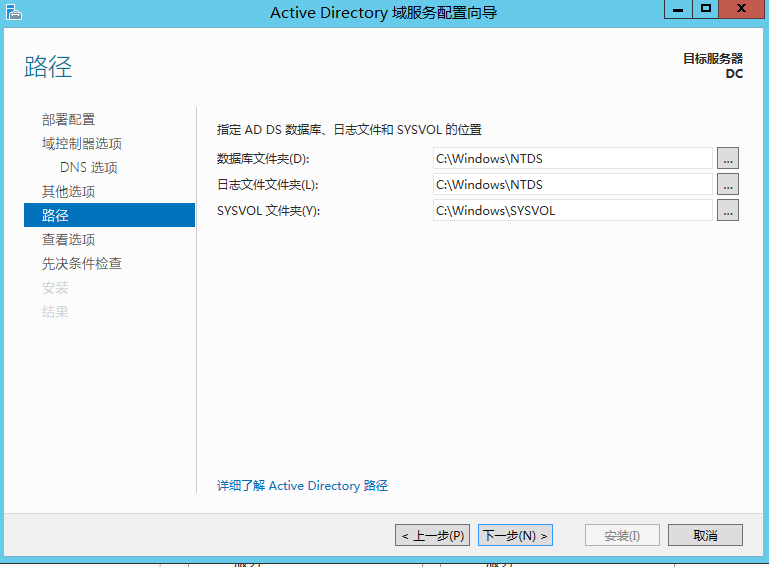
点击下一步
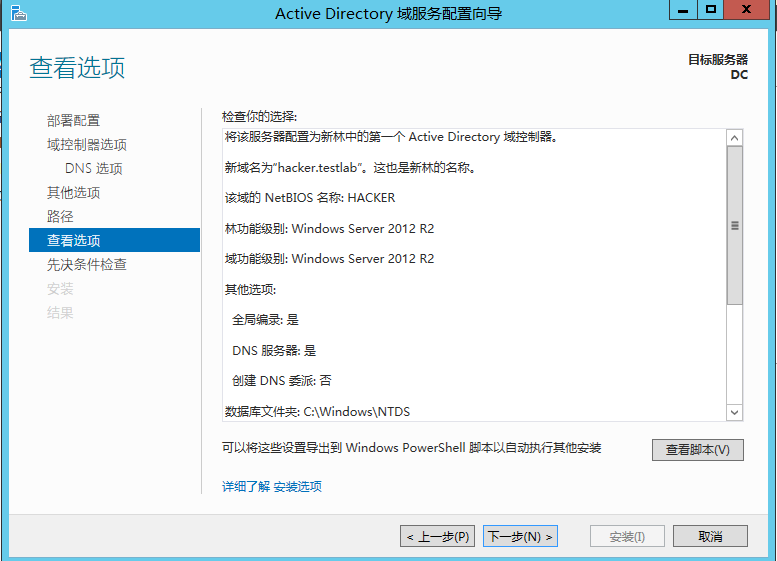
点击安装
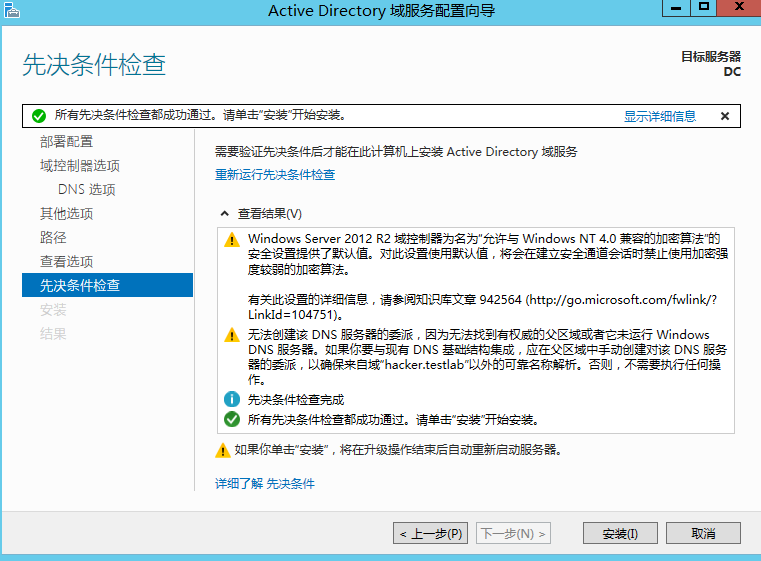
ps:当初在创建虚拟机的时候如果选择了自动登录,取消自动登录的方法
按住win+r,输入“control userpasswords2”
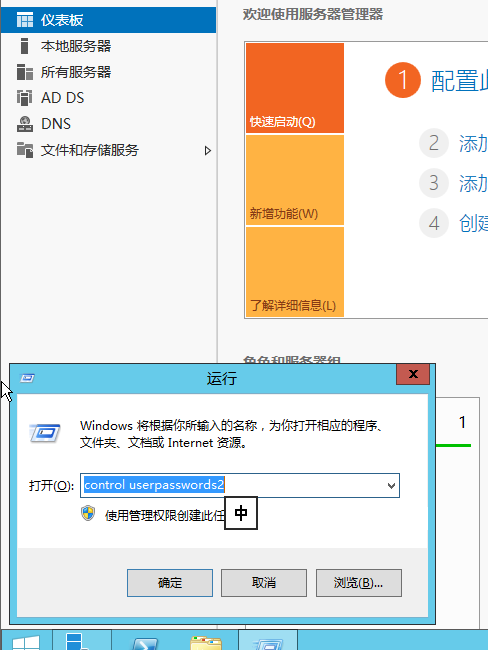
勾上"用户必须输入用户名和密码才能使用此计算机",点击应用,点击确定,重启
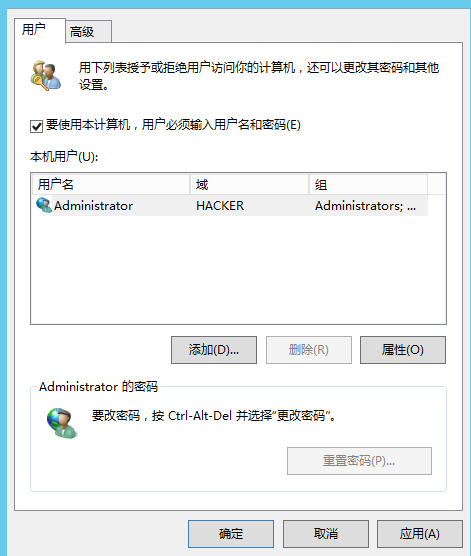
ctrl+alt+insert(delete左边的键)登录,如果ctrl+alt+delete的话会调出任务管理器
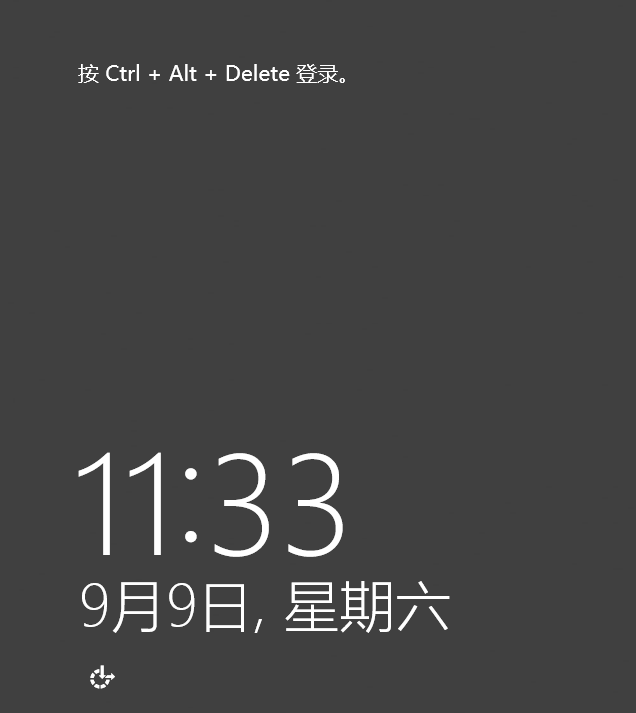
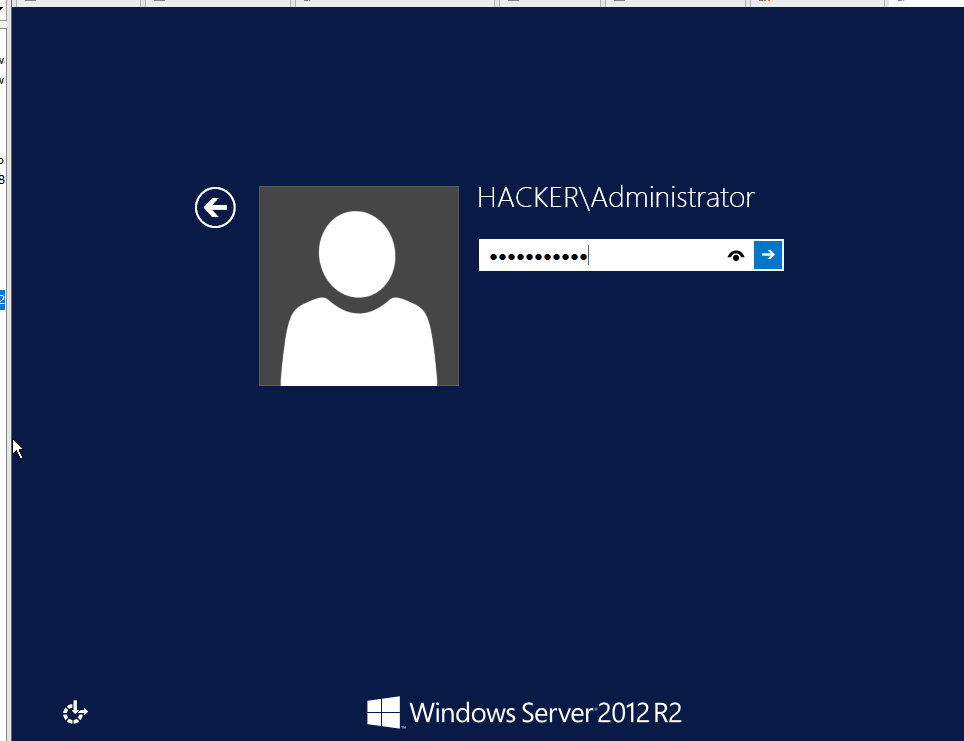
7.创建Active Directory用户
win+r,输入control userpasswords
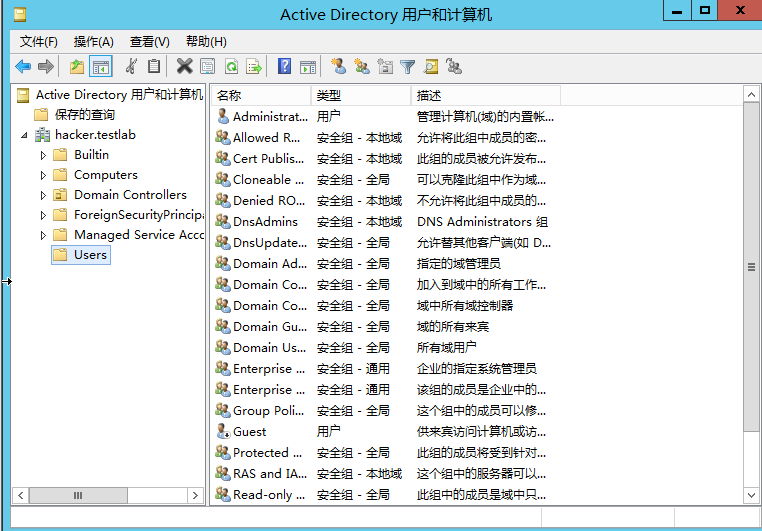
在Users,右键添加用户
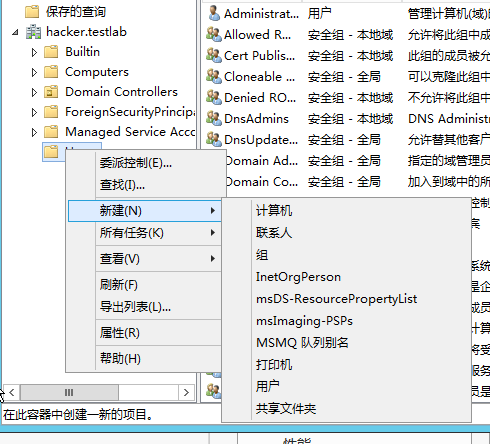
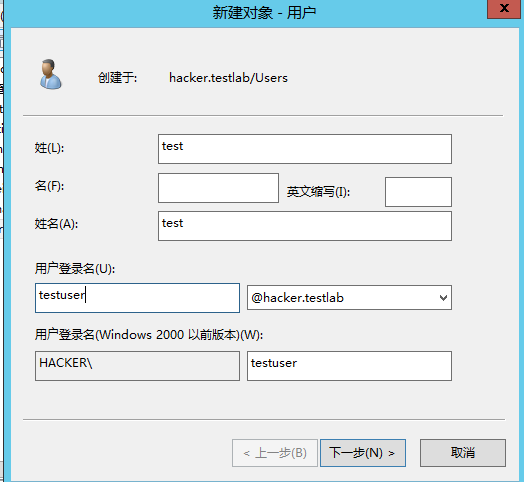
点击下一步 密码可以设置为Admin@123(因为得满足复杂性)密码可以设置为永不过期(为了方便些) 点击下一步 点击完成

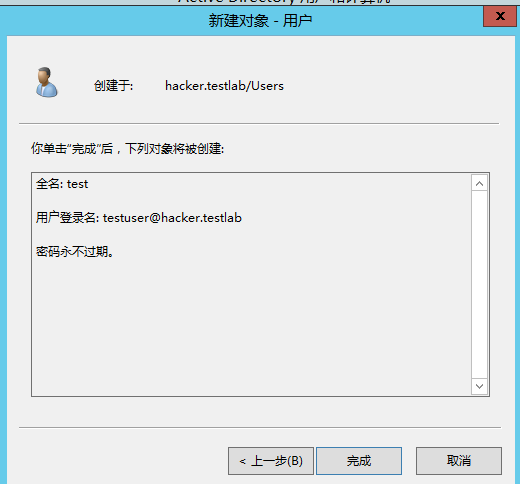
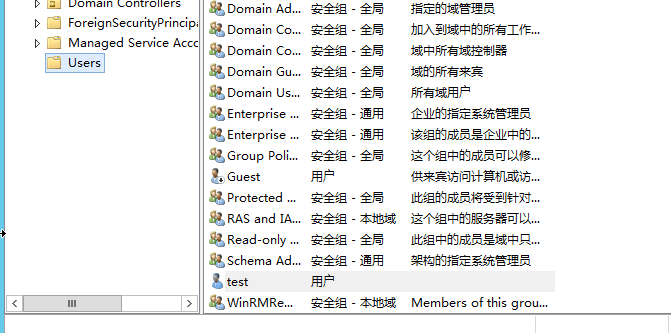
most important:关机,创建个快照
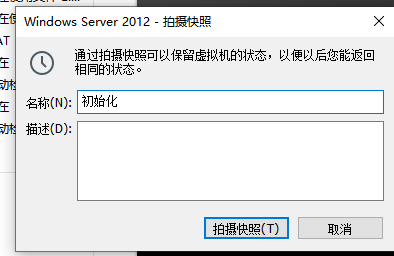
二.搭建windows2008R2
1.迅雷下载
ed2k://|file|cn_windows_server_2008_r2_standard_enterprise_datacenter_and_web_with_sp1_vl_build_x64_dvd_617396.iso|3368962048|7C210CAC37A05F459758BCC1F4478F9E|/
2.将iso导入虚拟机(不详细演示了,参照windows2012R2)
密钥为BX4WB-3WTB8-HCRC9-BFFG3-FW26F
账号密码 Administrator windows2008
3.设置ip地址为192.168.1.2,设置dns地址为192.168.1.1(不详细演示了,参照windows2012R2)
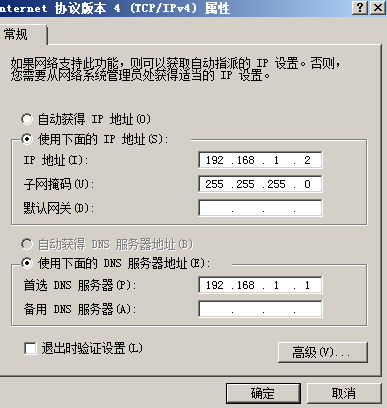
4.将计算机添加到域中
按win+r,输入sysdm.cpl
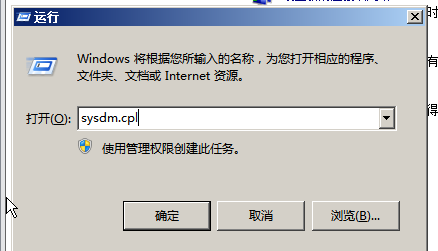
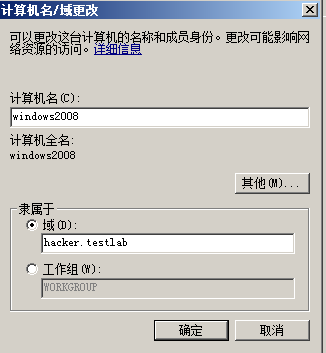
然后输入加入域的密码,Administrator windows2012,重启
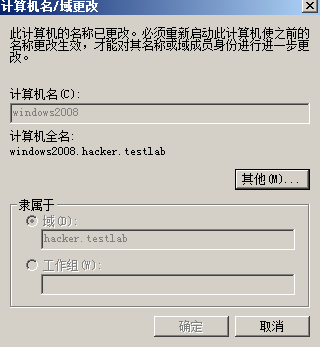
4.运行ping hacker.testlab测试
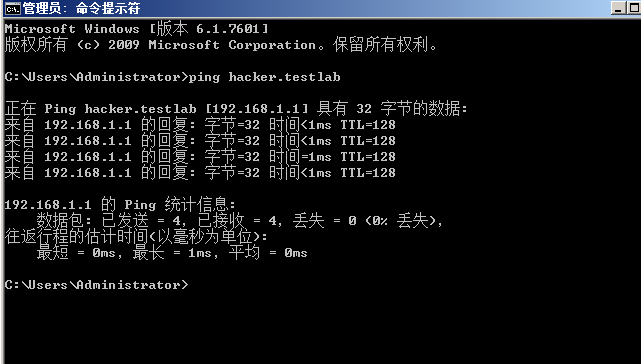
5.用之前创造的HACKER\testuser Admin@123登录
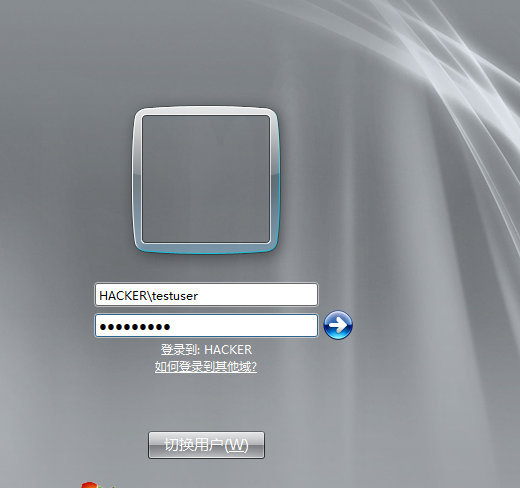
踩坑
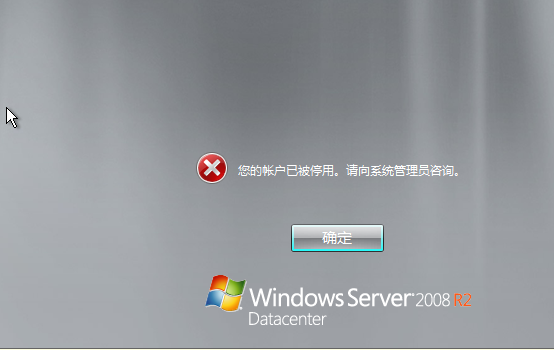
解决:回到windows2012,win+r输入control userpasswords2 点击属性 点击账户

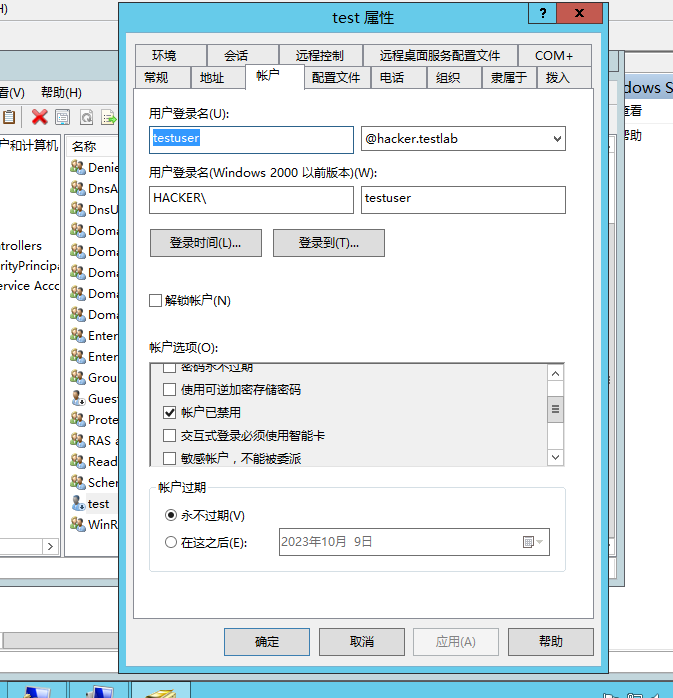
勾选解锁账户,取消账户已禁用 点击应用
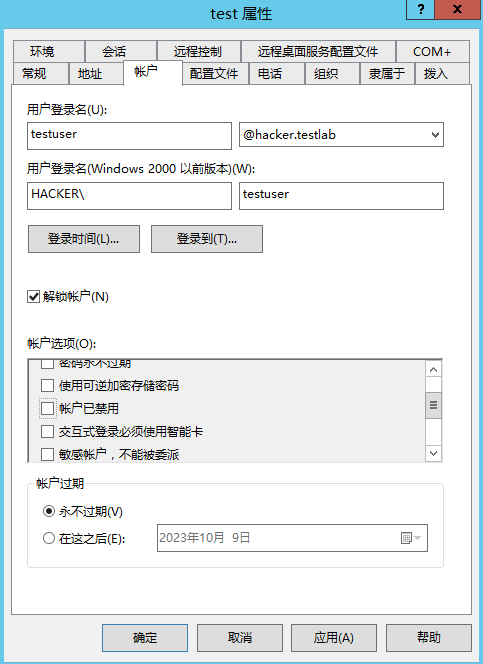
回到windows2008登录testuser Admin@123
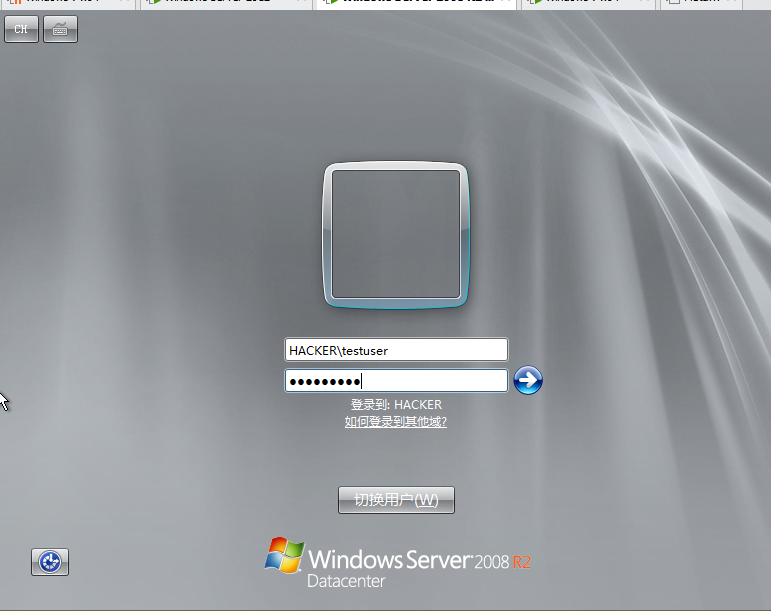
成功登录了 执行whoami测试
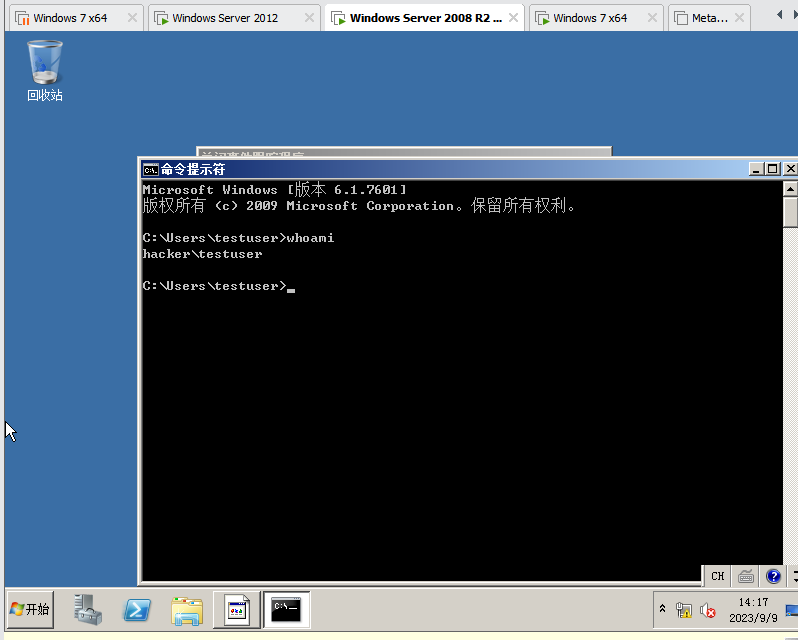
most important:关机 创建windows2008快照(为了避免未来的麻烦,再对windows2012进行一次快照)
三.搭建windows7
1.迅雷下载
ed2k://|file|cn_windows_7_enterprise_x64_dvd_x15-70741.iso|3203516416|876DCF115C2EE28D74B178BE1A84AB3B|/
2.将iso导入虚拟机(不详细演示了,参照windows2012R2)
密钥为dpH2V-TTnVB-4x9Q3-TJR4H-KHJw4
账号密码 Administrator windows7
3.设置ip地址为192.168.1.3,设置dns地址为192.168.1.1(不详细演示了,参照windows2012R2)
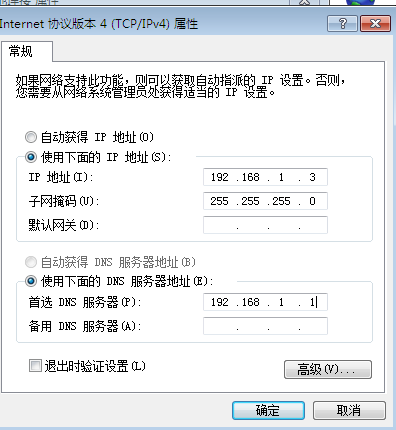
4.将计算机添加到域中(不详细演示了,参照windows2008R2) 加入域 Administrator windows2012
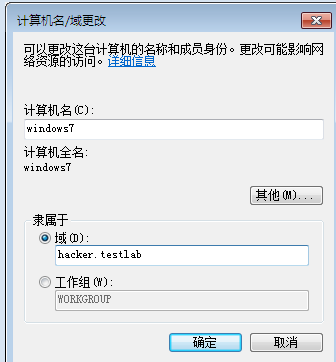
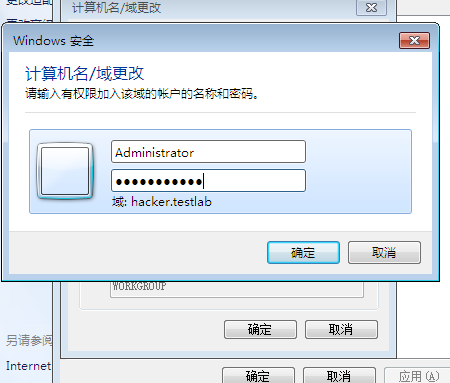
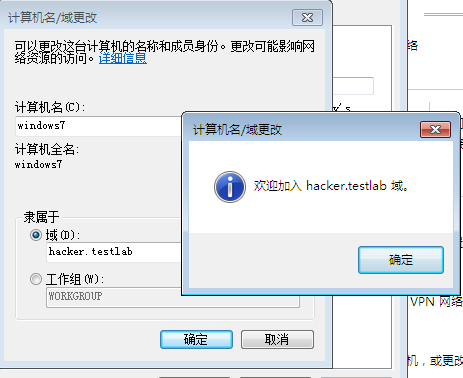
5.ping测试
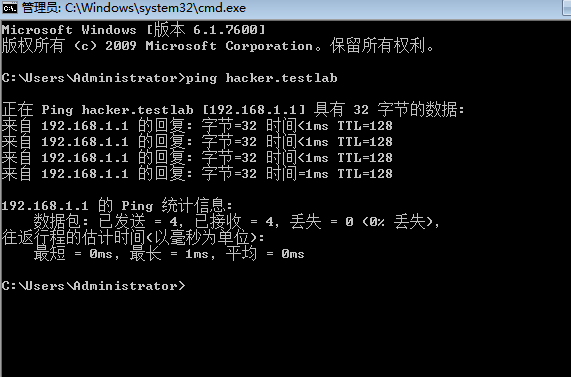
6.testuser登录whoami测试
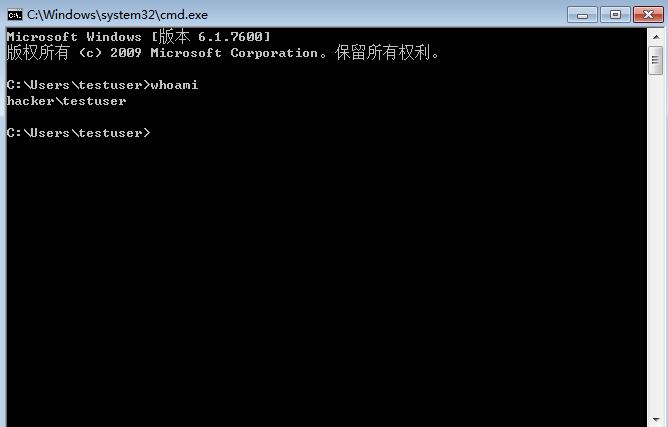
most important:关机,快照
四.搭建centos7
下载http://mirrors.163.com/centos/7.9.2009/isos/x86_64/CentOS-7-x86_64-DVD-2009.iso
五.搭建kali
下载https://kali.download/base-images/kali-2023.3/kali-linux-2023.3-vmware-amd64.7z
其他服务器环境
1.metasploitable2
下载https://sourceforge.net/projects/metasploitable/
虚拟机打开
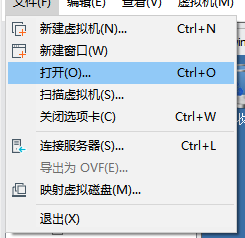
导入vmx文件就可以了 用户名密码都为msfadmin
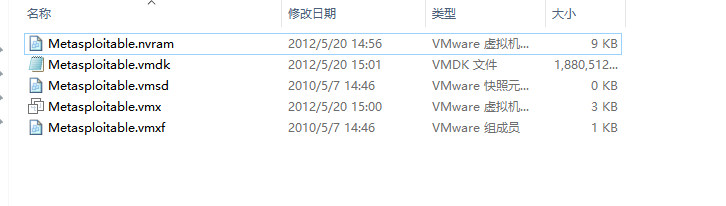
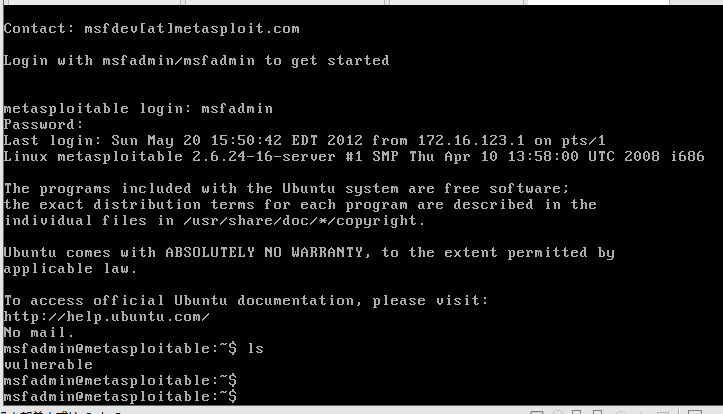
most important:关机,快照
2.metasploitable3
白嫖别人已经搭建好的ova文件,github上的环境搭建太麻烦了
链接:https://pan.baidu.com/s/1t7zXTtoaBhkIKv873fytMQ
提取码:1234
导入ova文件就可以了 用户名密码都为msfadmin
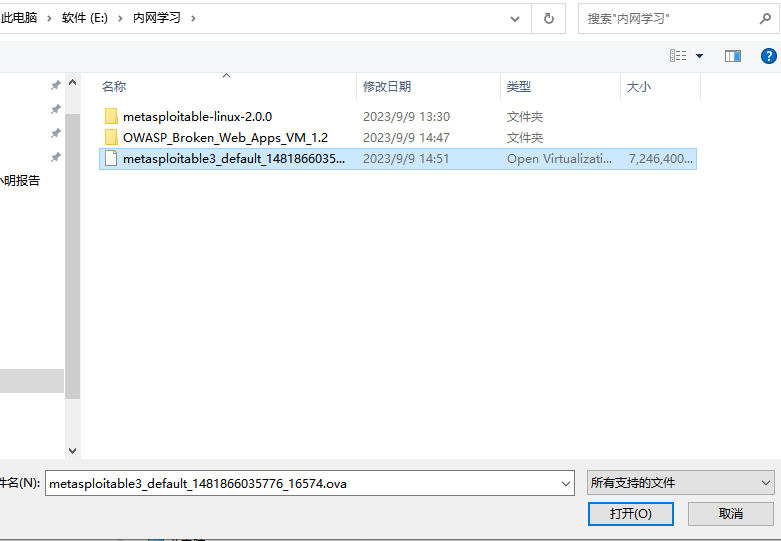
most important:关机,快照
3.OWASPBWA
下载https://sourceforge.net/projects/owaspbwa/files/
直接在虚拟机里打开(参照metasploitable2) 账号密码 root owaspbwa
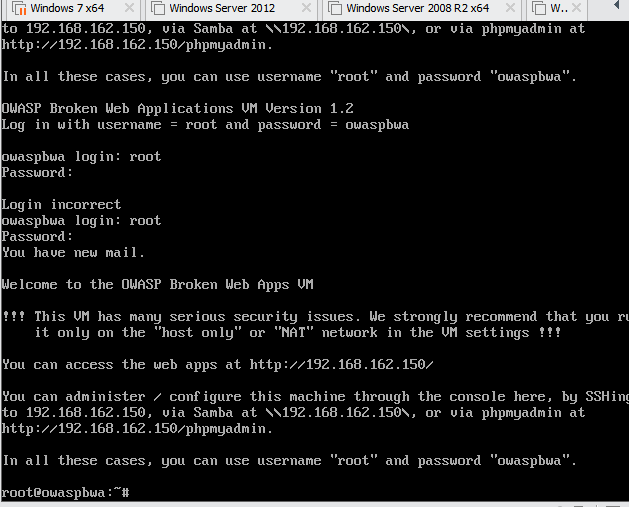
most important:关机,快照
4.红日评估一系列靶场等等
http://vulnstack.qiyuanxuetang.net/vuln/
5.web靶场:DVWA,皮卡丘,vulhub,sqli-labs,lfi-labs,xss-labs,ssrf-labs等等
参考文献
内网安全攻防书籍



【推荐】国内首个AI IDE,深度理解中文开发场景,立即下载体验Trae
【推荐】编程新体验,更懂你的AI,立即体验豆包MarsCode编程助手
【推荐】抖音旗下AI助手豆包,你的智能百科全书,全免费不限次数
【推荐】轻量又高性能的 SSH 工具 IShell:AI 加持,快人一步
· 地球OL攻略 —— 某应届生求职总结
· 周边上新:园子的第一款马克杯温暖上架
· Open-Sora 2.0 重磅开源!
· 提示词工程——AI应用必不可少的技术
· .NET周刊【3月第1期 2025-03-02】